これらの8つのレジストリハックでWindows11のエクスペリエンスを向上させる
公開: 2022-01-21Windowsレジストリには、ほぼすべてのWindows機能、ネイティブまたはサードパーティのアプリ、およびハードウェアの重要な情報と設定が格納されています。 これは、Windowsのカスタマイズを次のレベルに引き上げたい場合の場所です。
デフォルト設定を微調整したり、サードパーティのアプリを使用したりするなど、Windows11をカスタマイズする方法はたくさんあります。 ただし、Windowsレジストリは、Windowsのほとんどのものを完全に制御するバックエンドです。
Windowsレジストリを使用して、UI要素を完全に削除し、削除された機能を復元し、Windowsのパフォーマンスを向上させ、サポートされていないPCにWindows11をインストールすることもできます。 さらに、Windowsのカスタマイズに使用する素晴らしいサードパーティ製アプリの多くは、通常、手動で行うこともできるレジストリに変更を加えます。
あなたが自分の手で問題を解決する準備ができているなら、私はあなたが始めるのにちょうどいいWindowsレジストリハックを知っています。
警告:レジストリの誤った変更は、Windowsの破損やデータの損失など、PCに悪影響を与える可能性があります。 以下にリストされているハッキングは悪影響を及ぼしませんが、確実にレジストリをバックアップする必要があります。 レジストリを手動でバックアップするか、サードパーティのアプリを使用して自動バックアップ/復元を行うことができます。
Windowsレジストリにアクセスする
レジストリのハッキングについて説明する前に、レジストリにアクセスする方法を知っておく必要があります。 これを行うには複数の方法がありますが、最も簡単な方法は、Windowsの検索バーで「レジストリ」という用語を検索することです。そうすると、アプリが表示されて開きます。 または、ファイル名を指定して実行コマンドregeditを使用してWindowsレジストリを開くこともできます。
開いたら、編集するレジストリエントリの場所を上部の検索バーに入力して、直接アクセスできます。 心配しないで; 簡単にコピー/貼り付けできるように、各エントリの正確な場所を提供します。
Windows11のロック画面を無効にする
PCを起動すると、パスワードを入力する前に画面が表示され、いずれかのキーを押すと消えます。 それは、美しい写真とそれに関するいくつかの追加情報を表示する以外の目的には役立ちません。 多くの人は、この画面をPCにアクセスするための煩わしい追加の手順だと感じるかもしれません。 パスワード画面に直接アクセスするために削除する場合は、レジストリを使用して行うことができます。
Windowsレジストリを開き、上部の検索バーに以下の場所を入力して、Enterキーを押します。
HKEY_LOCAL_MACHINE\SOFTWARE\Policies\Microsoft\Windowsここで、Windowsエントリを右クリックし、[新規]>[キー]を選択します。 この新しいキーに「 Personalization」という名前を付けます。
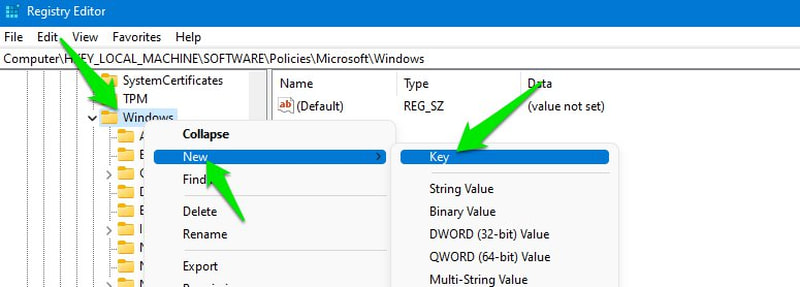
次に、この新しいパーソナライゼーションエントリを選択し、右側の空白部分を右クリックして、[新規]> [ DWORD(32ビット)値]を選択します。 このエントリに「NoLockScreen」という名前を付けます。
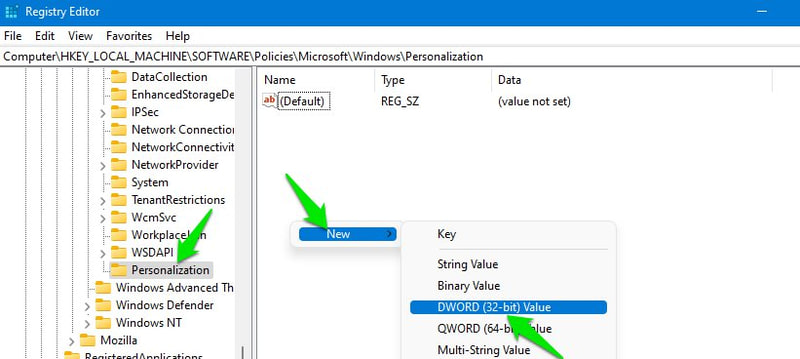
その後、NoLockScreenエントリをダブルクリックし、その値を0から1に変更して、[ OK ]をクリックします。
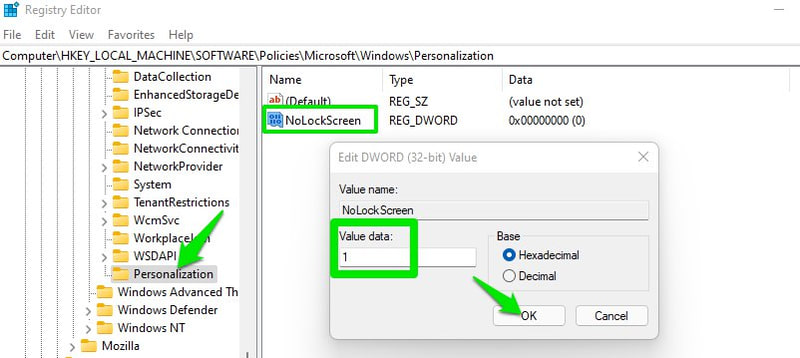
これで、次にPCを起動するときに、パスワード画面が直接表示されます。
詳細なステータスメッセージを有効にする
詳細なステータスメッセージは、「デスクトップの準備中」メッセージなど、Windowsの起動時またはシャットダウン時に表示されるメッセージです。 基本的に、それは起動/シャットダウンの遅延を引き起こしているWindowsが現在何をしているのかを正確に教えてくれます。 デフォルトでは、これらのメッセージは非常に制限されており、すべての情報を提供するわけではありません。
シャットダウンまたは起動中に長い遅延が発生する場合は、これらの詳細なステータスメッセージをオンにして、遅延の原因を正確に確認し、問題を修正することができます。 方法は次のとおりです。
下記の場所にアクセスしてください。
HKEY_LOCAL_MACHINE\SOFTWARE\Microsoft\Windows\CurrentVersion\Policies\Systemここでシステムエントリを選択し、右側のパネルの空白を右クリックして、[新規]> [ DWORD(32ビット)値]を選択します。
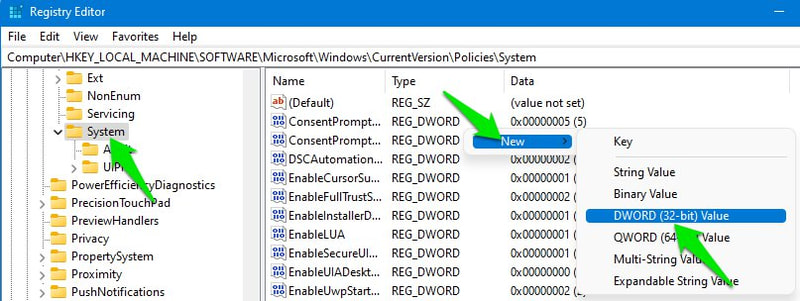
この新しいエントリに「verbosestatus」という名前を付けてダブルクリックし、値を1に変更します。
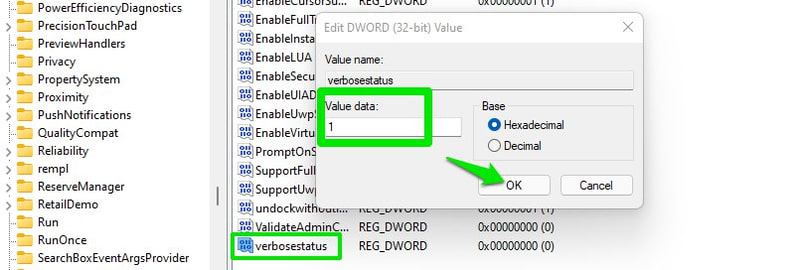
これで、PCを起動またはシャットダウンしたときに、PCが開始または終了しているプロセスを正確に通知します。
古いコンテキストメニューを取得する
Windows 11には、サイズが小さく、基本的に従来のコンテキストメニューを開く[その他のオプションを表示]ボタンの後ろにほとんどのオプションが隠れている新しいコンテキストメニューがあります。 とにかくほとんどの場合、[もっとオプションを表示]ボタンを押す必要があるので、私は個人的に新しいコンテキストメニューが好きではありません。
最初の試行で古いコンテキストメニューを開くことができるのに、なぜこれを2クリックプロセスにするのですか? 以下は、[その他のオプションを表示]ボタンをクリックする代わりに、右クリックしたときに常に古いコンテキストメニューを開くためのレジストリハックです。
レジストリ内の以下の場所に移動します。
HKEY_CURRENT_USER\Software\Classes\CLSIDCLSIDエントリを右クリックし、[新規]>[キー]を選択します。
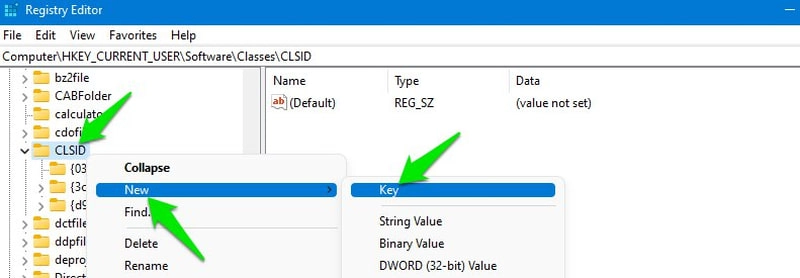
この値を名前として入力します: {86ca1aa0-34aa-4e8b-a509-50c905bae2a2}
この新しいエントリをもう一度右クリックして、[新規]>[キー]を選択します。 この新しいキーに「InprocServer32」という名前を付けます。
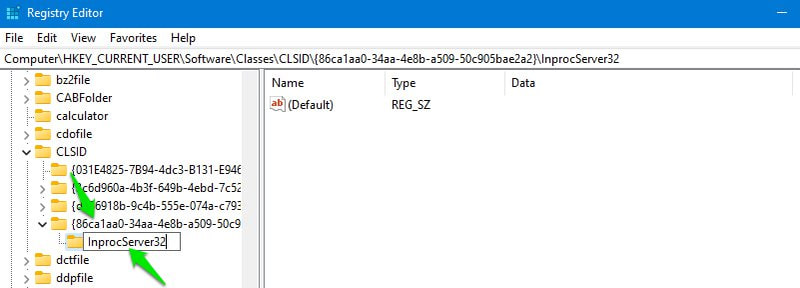
InprocServer32エントリ内で、 (デフォルト)エントリをダブルクリックし、値データを入力せずに[ OK ]をクリックします。 この手順は非常に重要であり、このエントリを開いたり閉じたりしないとハックは機能しません。
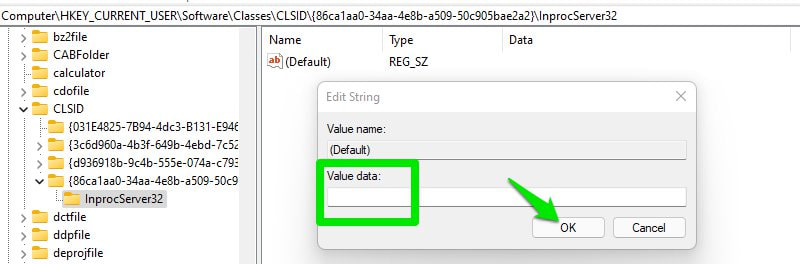
変更を適用するには、PCを再起動するか、Ctrl + Shift + Escキーを押してタスクマネージャーを開き、ここでWindowsエクスプローラーを右クリックして[再起動]を選択します。 再起動後、空のスペースまたはアプリ/ファイルを右クリックすると、古いコンテキストメニューのみが開きます。
コンテキストメニューにアプリを追加する
また、任意のアプリケーション(.exe)のショートカットをコンテキストメニューに追加して、空のスペースを右クリックしてショートカットを選択するだけで、どこからでもアプリにアクセスできます。 デモのために、Chromeブラウザのショートカットをコンテキストメニューに追加します。
レジストリで以下の場所を開きます。
HKEY_CLASSES_ROOT\Directory\Background\shellシェルエントリを右クリックして、[新規]>[キー]を選択します。 この新しいキーに、コンテキストメニューに表示するアプリの名前として名前を付けます。 この場合、 「GoogleChrome」という名前を付けます。

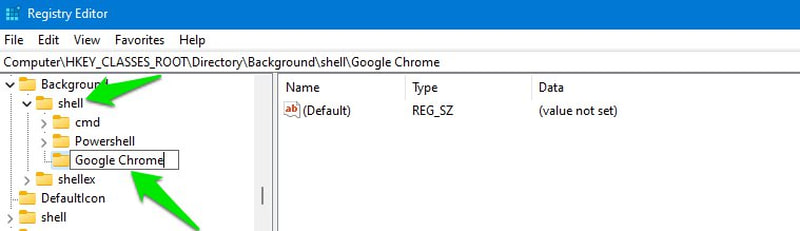
その後、作成したアプリ名エントリを右クリックして、[新規]>[キー]を選択します。 このキーに「コマンド」という名前を付けます。
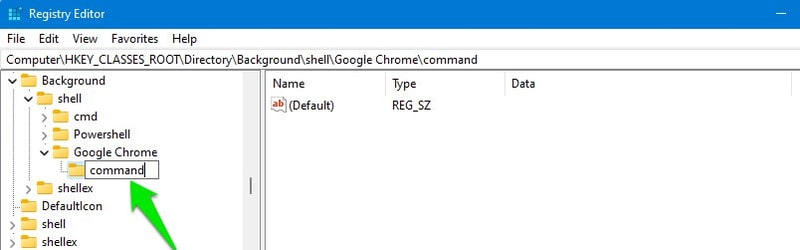
次に、このコマンドエントリにアプリケーション実行可能ファイルの正確なパスを追加する必要があります。 これを行うには、Windowsエクスプローラーを使用してPCにインストールされているアプリの正確な場所に移動します。 アプリを右クリックして、[パスとしてコピー]を選択します。
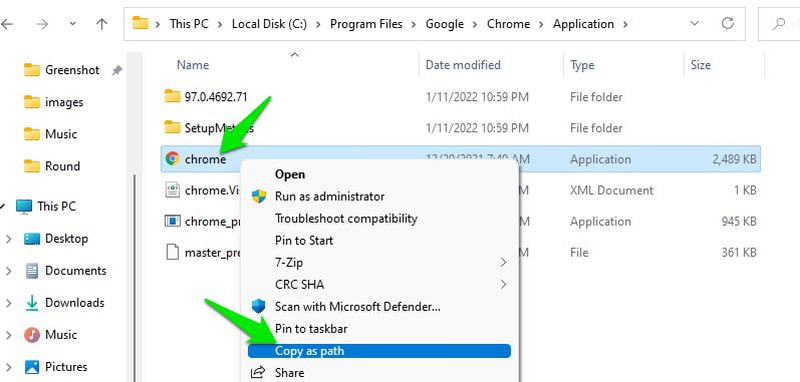
再度レジストリに戻り、コマンドキーの(デフォルト)エントリをダブルクリックして、コピーしたパスをその値として貼り付け、[ OK ]をクリックします。
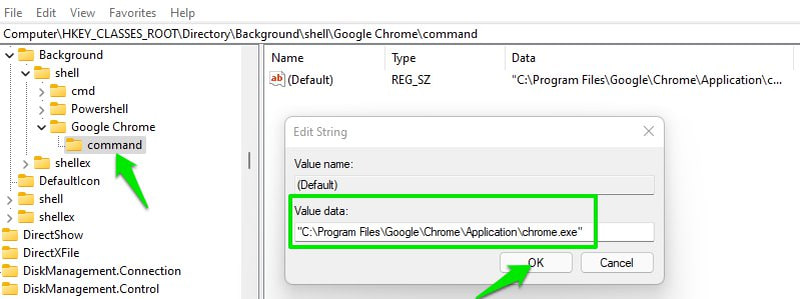
これにより、アプリの実行可能ファイルがコンテキストメニューに追加されます。 ただし、Windows 11のデフォルトのコンテキストメニューを使用する場合は、[その他のオプションを表示]ボタンをクリックして、古いコンテキストメニューにアクセスし、アプリの実行可能ファイルを表示する必要があります。 上記のハックを使用して、古いコンテキストメニューにすばやくアクセスし、このハックを生産的に使用することをお勧めします。
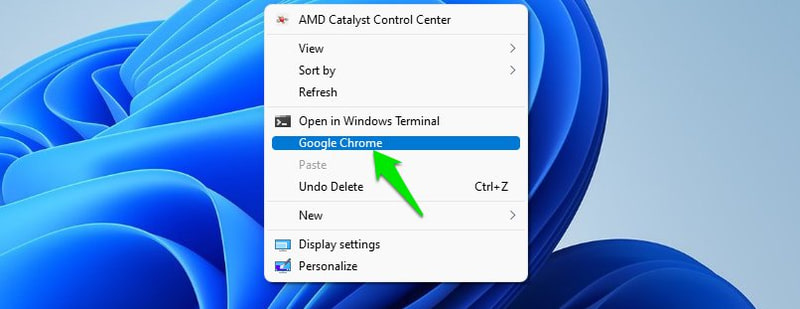
シャットダウン時間を短縮します
PCをシャットダウンすると、Windowsは、アプリケーションを強制的に閉じる前に、アプリケーションを実行してデータを保存するための時間を少し与えます。 これにより、保存されていないアプリデータが失われたり、作業中に強制的に停止したためにアプリの機能が破損したりすることがなくなります。
ただし、シャットダウンを高速化することが重要であり、シャットダウンする前にすべてのアプリを閉じてデータを保存する習慣がある場合は、このタイマーを減らしてシャットダウンを高速化できます。 方法は次のとおりです。
レジストリ内の以下の場所に到達します。
HKEY_LOCAL_MACHINE\SYSTEM\CurrentControlSet\Controlここで、 Controlエントリが選択されている間に、右側のパネルでWaitToKillServiceTimeoutエントリを探します。
見つかったら、それをダブルクリックして、値を5000から1000以下に変更します。 値はミリ秒単位であるため、基本的に5秒から1秒に短縮し、シャットダウン時間を4秒節約します。
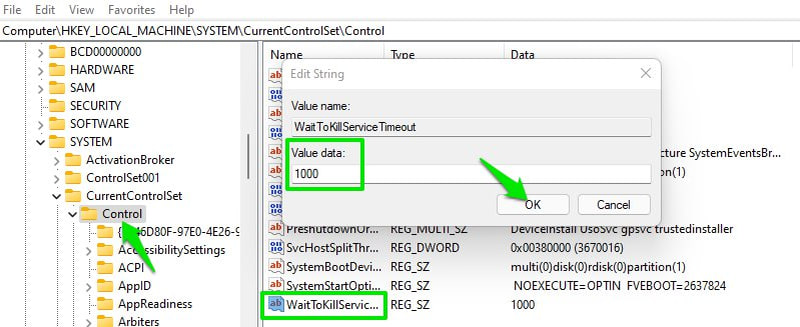
最後に開いたウィンドウにすばやく切り替える
アプリの複数のウィンドウ(ブラウザウィンドウなど)を開いている場合は、そのウィンドウに戻るとサムネイル行が開き、アクセスするウィンドウを選択できます。 これは基本的に、毎回2回クリックする必要があるため、2つの異なるアプリを切り替えるのが面倒になります。
ありがたいことに、レジストリをすばやくハックすると、この動作を変更できるため、複数のウィンドウを開いた状態でアプリをクリックすると、最後に開いたウィンドウがすぐに開きます。 また、別のウィンドウを選択する場合は、アイコンにカーソルを合わせるとサムネイルが表示され、別のウィンドウを選択できます。 方法は次のとおりです。
レジストリを開き、次の場所に移動します。
HKEY_CURRENT_USER\Software\Microsoft\Windows\CurrentVersion\Explorer\Advanced[詳細設定]を選択した状態で、右側のパネルの空白部分を右クリックし、[新規]> [ DWORD(32ビット)値]を選択します。
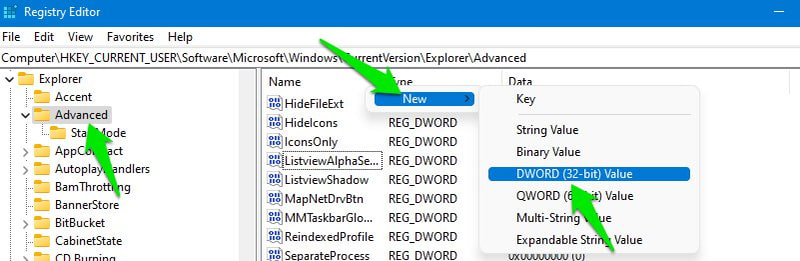
この新しいエントリに「LastActiveClick」という名前を付けてから、ダブルクリックして値を1に設定します。
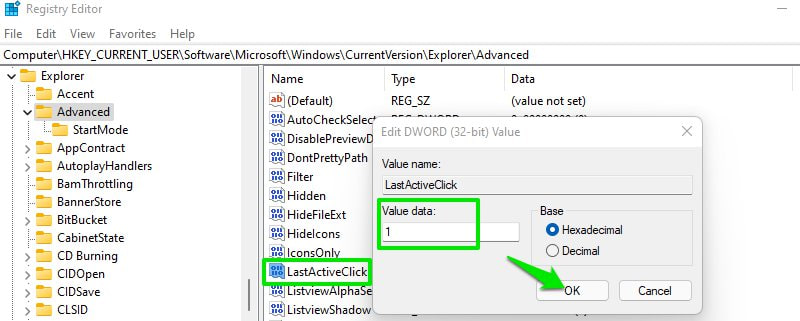
次に、このリストのハック#3で示したように、PCを再起動するか、Windowsエクスプローラーを再起動します。 再起動後、クリックするとアプリの最後にアクセスしたウィンドウが開きます。
タスクバーのアイコンのサイズを変更する
これは、タスクバーのアイコンのサイズを拡大/縮小して、必要に応じてアイコンにアクセスしやすくするための、きちんとしたタスクバーのカスタマイズハックです。 それにまっすぐに行きましょう:
下記の場所に行きます。
\HKEY_CURRENT_USER\Software\Microsoft\Windows\CurrentVersion\Explorer\Advanced[詳細設定]エントリを選択し、右側のパネルの空白を右クリックして、[新規]> [ DWORD(32ビット)値]を選択します。
新しいエントリに「TaskbarSi」という名前を付けてから開き、値を0、1、または2に変更します。ここで、0、1、および2は、それぞれ小、中、大を意味します。
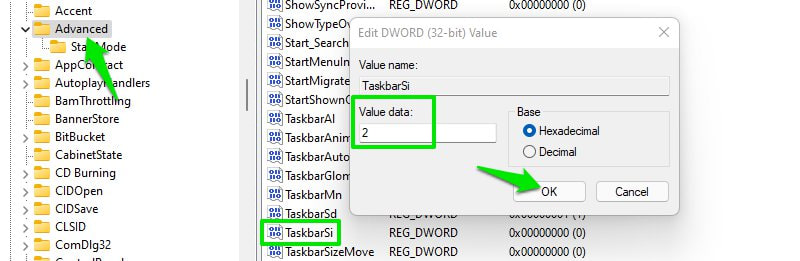
変更を確認するには、WindowsエクスプローラーまたはPCを再起動する必要があります。
デスクトップアイコンの間隔を変更する
デスクトップアイコンをグリッドに揃えてきれいに保つと、各アイコン間のスペースを調整するのに問題が発生します。 このスペースはデフォルトで固定されており、Windowsの設定から変更することはできません。
デスクトップにたくさんのアイコンを追加したい場合は、アイコンのサイズを小さくする必要があります。 一方、アイコンの数が少なく、わかりやすくしたい場合は、アイコンのサイズを大きくするのが最善の方法です。
これはすべて、以下のレジストリハックを使用してデスクトップアイコン間のスペースを増減するだけで解決できます。
Windowsレジストリで、次の場所に移動します。
HKEY_CURRENT_USER\Control Panel\Desktop\WindowMetricsWindowMetricsエントリが選択されている間、右側のパネルに多くのエントリが表示されます。 ここで、 IconSpacingおよびIconVerticalSpacingエントリは、デスクトップアイコン間のスペースを制御します。
IconSpacingは水平方向のスペースを管理し、 IconVerticalSpacingはアイコン間の垂直方向のスペースを決定します。 デフォルトでは、両方の値は-1125に設定されています。 この数を増減して、それぞれスペースを増減できます。 参考までに、私は通常、デスクトップに20〜30個のアイコンしか保持しないため、-1200スペースを使用することを好みます。
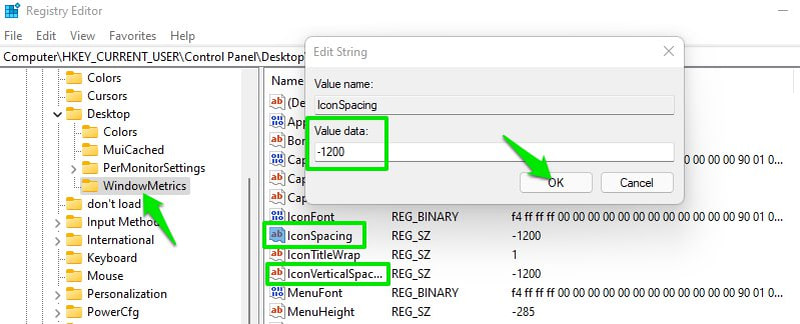
終わりの考え
タスクバーのアイコンのサイズを変更する以外に、上記にリストした他のすべてのハックを利用して、Windows11のエクスペリエンスを本当にスムーズにします。 ハッキングのいずれかで問題が発生した場合、またはハックが気に入らない場合は、いつでも行った変更を元に戻すことができ、ハックは削除されます。 たとえば、新しいエントリを作成した場合は、そのエントリを削除するか、値を1から0に設定して無効にすることができます。
Windows11用のこれらの最高のオーディオマネージャーとブースターアプリを試してみてください。
Windows 11でDS4Windowsの問題が発生しますか? これを修正する6つの方法があります。
